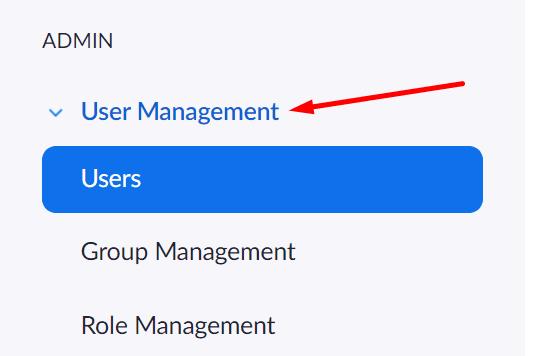Zoomin odottamaton virhe 2008 voi saada käyttäjät vetämään hiuksensa pois. Se tapahtuu yleensä, kun käyttäjät yrittävät käynnistää Zoom-webinaarinsa.
Virheviesti kuuluu seuraavasti: Kokouksessa on odottamaton virhe. Virhekoodi: 2008.
Kuvittele, kuinka ärsyttävää seuraava tilanne voi olla: olet työskennellyt viikkoja sen parissa, josta haluat olla loistava verkkoseminaari, mutta huomaat, että et voi aloittaa sitä.
Zoom-virhe 2008 laukaisee usein virheelliset käyttöoikeudet tai vanhentuneet lisenssit. Isäntä ei esimerkiksi asentanut Webinar-lisäosaa tai lisenssi ei ole enää voimassa. Toinen mahdollisuus on, että IT-järjestelmänvalvoja unohti antaa Webinar-lisenssin isännälle.
Zoom Error 2008 -virheen korjaaminen
Siirry Zoom.us-verkkoportaaliin
Napsauta Käyttäjähallinta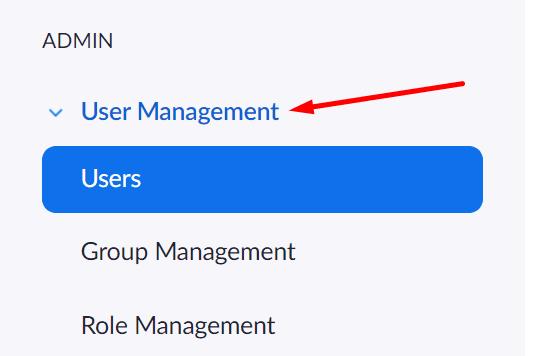
Tarkista, onko sinulla voimassa oleva Webinar-lisenssi. Varmista, että lisenssi on näkyvissä ja tarkista, onko se edelleen voimassa.
Tämän nopean ratkaisun pitäisi toimia useimmille käyttäjille. Jos et kuitenkaan voi aloittaa webinaariasi, tässä on joitain muita ratkaisuja.
1. Katkaise yhteys Zoomiin ja kirjaudu takaisin sisään. Webinaarin lisenssiasetusten päivittämiseen riittää pelkkä uloskirjautuminen ja sitten takaisin sisäänkirjautuminen .
2. Tarkista yhteys. Koska puhumme videosisällöstä, varmista, että sinulla on nopea ja vakaa Internet-yhteys. Voit käynnistää modeemin uudelleen, asentaa uusimman laiteohjelmistopäivityksen reitittimeen, käyttää kaapeliyhteyttä ja irrottaa muut laitteet samalla kertaa.
3. Sallittujen luettelon zoomaus. Varmista, että lisäät Zoomin virustorjunta- ja palomuuriesi sallittujen ohjelmien luetteloon. Jos et tee niin, tietoturvaohjelmistosi saattaa estää tietyt Zoom-ominaisuudet ja jopa estää ohjelman kokonaan.
4. Asenna Zoom uudelleen. Jos mikään ei toimi, voit asentaa ohjelman uudelleen. Siirry kohtaan Ohjauspaneeli → Poista ohjelma → valitse Zoomaa ja paina Poista- painiketta. Lataa ja asenna Zoom uudelleen.
Toivomme, että virhe 2008 on poissa ja voit nyt käyttää alustaa onnistuneesti webinaareidesi isännöimiseen.